现在,大多数学生都会使用移动的校园网无线(CMCC)来上网,可是移动的无线需要登录账号密码才能够使用。最近,有windowsxp系统用户跟小编反映,他的笔记本连接上CMCC之后,CMCC的登陆界面出不来,出不来就无法登陆,那就无法使用网络了。下面,就随小编一起看看该问题的解决方法。
推荐:xp纯净版系统下载
具体如下:
1、首先要确定你的电脑能连接上CMCC,这里小编连接的是CMCC-family。
2、接着点击打开【打开网络和共享中心】。
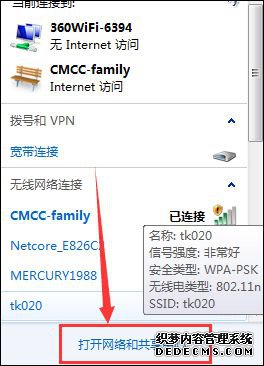
3、接着系统会弹出【网络和共享中心】的界面,找到右边的【无线网络连接】。
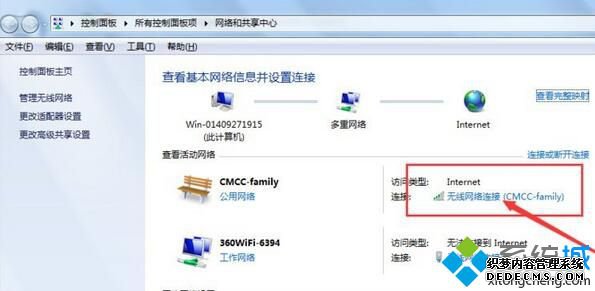
4、接下来在弹出的【无线网络连接状态】对话框中点选【属性】。
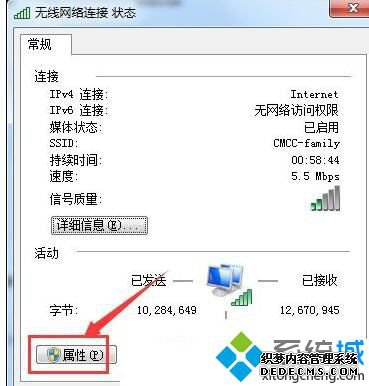
5、然后电脑会弹出【无线网络联=连接属性】对话框,在该对话框中双击选择【Internet协议版本4(TCP/IPv4)】。
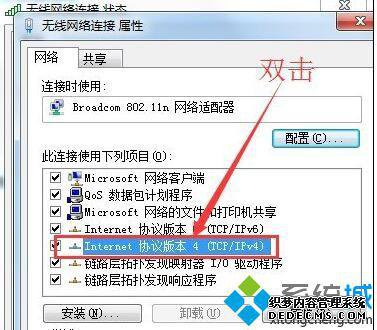
6、接着在【Internet协议版本4(TCP/IPv4)属性】对话框中选择【自动获得IP地址】和【自动获得DNS服务器地址】。
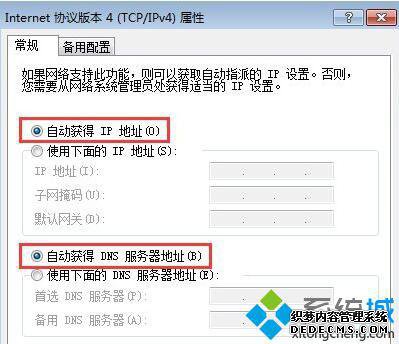
7、之后就可以正常连接到CMCC登录界面了。

xp系统连接CMCC无线后登陆界面无法打开问题的解决方法就为大家介绍到这里了。遇到同样问题的朋友们,可以参考本教程操作看看!
------相关信息------



